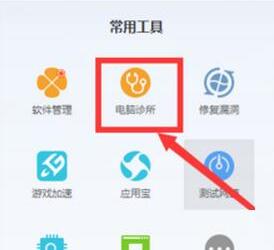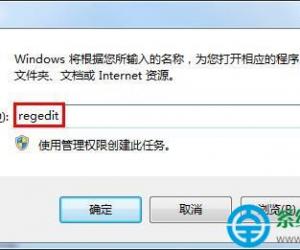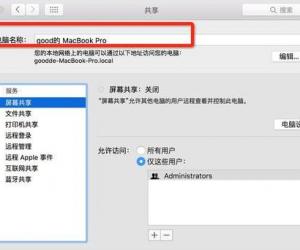如何在Win8.1开始屏幕上添加常用程序 Win8.1开始屏幕上添加常用程序的方法与技巧
发布时间:2017-03-10 14:41:28作者:知识屋
如何在Win8.1开始屏幕上添加常用程序 Win8.1开始屏幕上添加常用程序的方法与技巧 开始屏幕是Win8.1系统中一个非常有亮点的一个地方,虽然没有了开始菜单,但开始屏幕给我们带来了别样的惊喜。用户可以根据自己的习惯,把自己常用的程序应用添加的开始屏幕上,以便快速地打开指定的程序,接下来是小编为大家收集的如何在Win8.1开始屏幕上添加常用程序,希望能帮到大家。
在Win8.1开始屏幕上添加常用程序:
1.在Win8.1系统的Metro界面空白处移动鼠标,选择左下方的【向下箭头】。
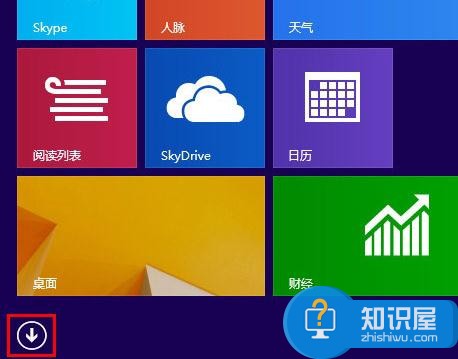
2.此时即可看到当前电脑所有应用程序,如下图:

3.在“应用”列表中,找到需要固定到任务栏的程序(此处以User Manual软件为例)。
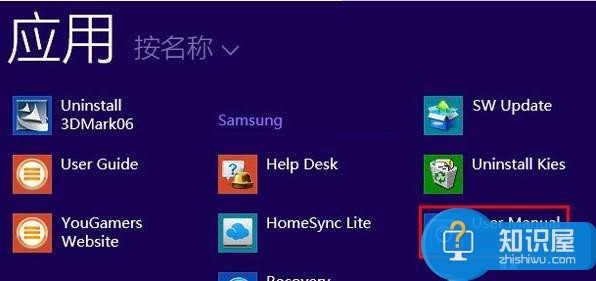
4. 使用鼠标右键点击【UserManual】程序,选择下方的【固定到“开始”屏幕】。
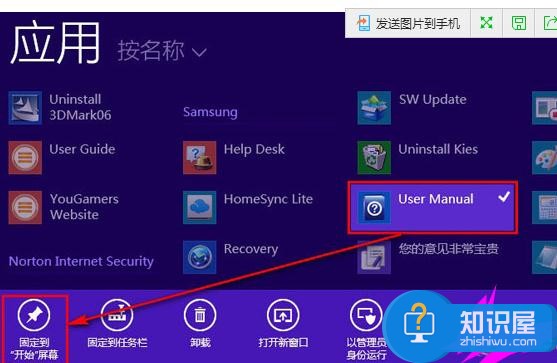
5.设置完成后,此程序即被成功添加到“开始”屏幕中,如下图:
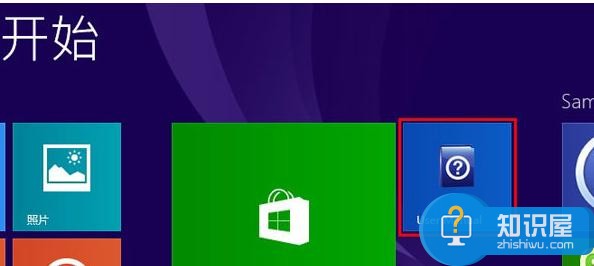
将程序添加到开始屏幕上后,用户就可以通过点击开始屏幕上的图标来快速地打开指定的程序,这样的效果比Windows之前的开始菜单来得更加方便。
知识阅读
软件推荐
更多 >-
1
 一寸照片的尺寸是多少像素?一寸照片规格排版教程
一寸照片的尺寸是多少像素?一寸照片规格排版教程2016-05-30
-
2
新浪秒拍视频怎么下载?秒拍视频下载的方法教程
-
3
监控怎么安装?网络监控摄像头安装图文教程
-
4
电脑待机时间怎么设置 电脑没多久就进入待机状态
-
5
农行网银K宝密码忘了怎么办?农行网银K宝密码忘了的解决方法
-
6
手机淘宝怎么修改评价 手机淘宝修改评价方法
-
7
支付宝钱包、微信和手机QQ红包怎么用?为手机充话费、淘宝购物、买电影票
-
8
不认识的字怎么查,教你怎样查不认识的字
-
9
如何用QQ音乐下载歌到内存卡里面
-
10
2015年度哪款浏览器好用? 2015年上半年浏览器评测排行榜!